Как пользоваться облачным буфером обмена Windows 10?
6451
Базовые принципы использования буфера обмена в Windows 10 October 2018 Update совершенно не изменились: для копирования и вставки контента используются те же сочетания клавиш и контекстные меню, что и прежде. Новой стала функция ведения журнала использования буфера обмена, для вызова которого используются горячие клавиши WIN+V. Журнал поддерживает работу с текстом, изображениями и HTML-кодом.
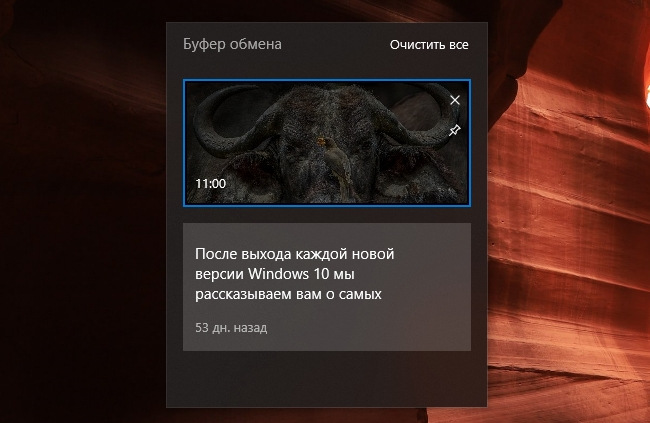
В окне журнала пользователю предлагается лента всех последних скопированных элементов. Для вставки нужного фрагмента достаточно найти его в ленте и кликнуть по миниатюре.
Часто используемые элементы в ленте можно закрепить, тогда они сохранятся в журнале даже после очистки его содержимого или перезагрузки компьютера. Для закрепления элемента достаточно кликнуть по кнопке Закрепить ( 🖈) или нажать клавишу P на клавиатуре.
Для открепления можно использовать ту же кнопку 🖈 или клавишу U.
Удалить элемент поможет кнопка Удалить (×) или клавиша Del. Удаление всех незакреплённых элементов производится кликом по ссылке Очистить всё.
При использовании ручной синхронизации, для каждого элемента буфера обмена предлагается ещё и кнопка Синхронизировать, дублируемая нажатием клавиши S.
Настраивается новый буфер обмена в панели Параметры → Система → Буфер обмена. В разделе Журнал буфера обмена можно отключить ведение истории использования буфера, окно журнала в таком случае по WIN+V вызываться не будет.
В блоке Синхронизация между устройствами включается, отключается и настраивается синхронизация содержимого буфера обмена между устройствами с Windows 10 (в будущем будут поддерживаться и смартфоны с Android/iOS). Если синхронизация включена, она может производиться автоматически или вручную, для каждого элемента в отдельности.
Опция Очистить буфер обмена позволит удалить всё сохранённое содержимое буфера на локальном устройстве и серверах Microsoft. Закреплённые элементы при этом будут сохранены.
-
[group=5]Для того, чтобы оставить комментарий к публикации, необходимо авторизоваться на сайте под своей учётной записью, предварительно пройдя простую процедуру регистрации, или войти, используя аккаунт одной из социальных сетей:


Авторизация
Поиск по сайту
Интересное из Microsoft Store
Что комментируют
-
Как создать ярлык для диалогового окна «Выполнить»... 6oblominsk
-
ByteStream Torrent — простой торрент клиент для Wi... 1Ермахан Танатаров
-
Microsoft тестирует вкладки в Блокноте 1ATARIG
-
Windows 10 Login Changer — легко меняем фон экрана... 6Дамир Аюпов
-
Audio Switcher — быстрый способ переключаться межд... 1Василий Весёлкин
-
Audio Router — разводим звук от приложений 5Василий Весёлкин





















